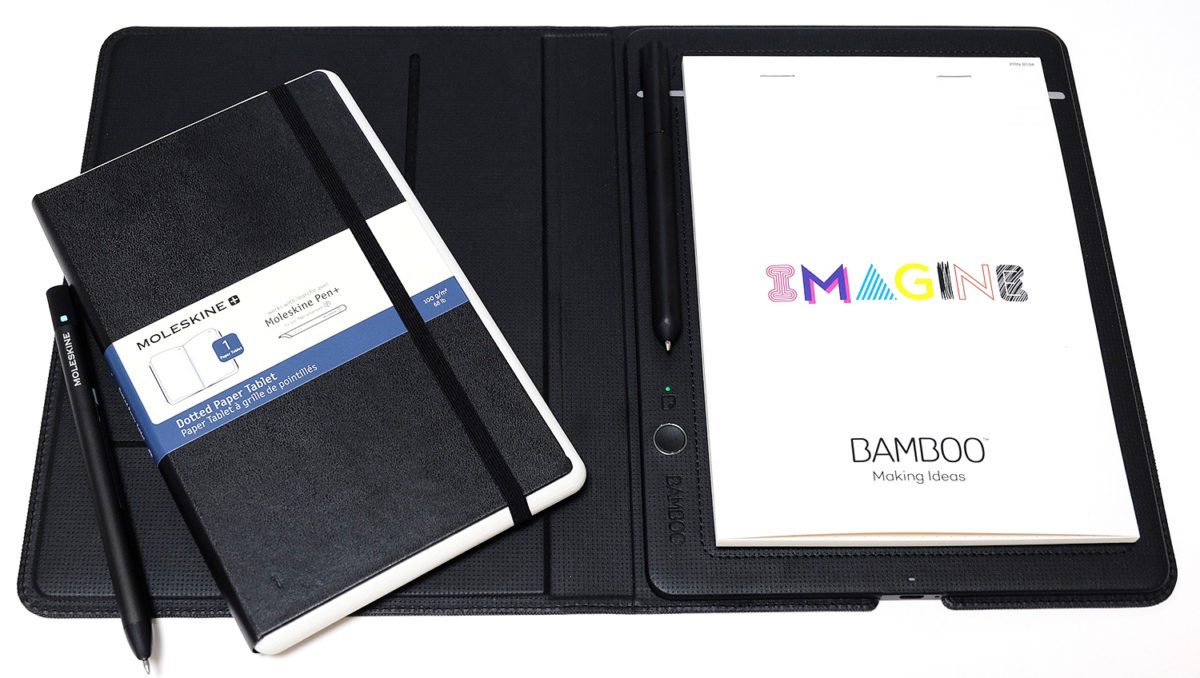1冊丸々データ化できる「モレスキン スマートライティングセット」
世界中に愛好家が多い「モレスキン」のデジタルノートが、こちらの「モレスキン スマートライティングセット」です。スマートフォンやタブレットをBluetoothにつなぐことで、専用のペンとノートに書いたものが即座に専用アプリに同期できるというもの。実際のノートにペンで書いた内容が、リアルタイムにデジタル化できるのが最大の特徴です。
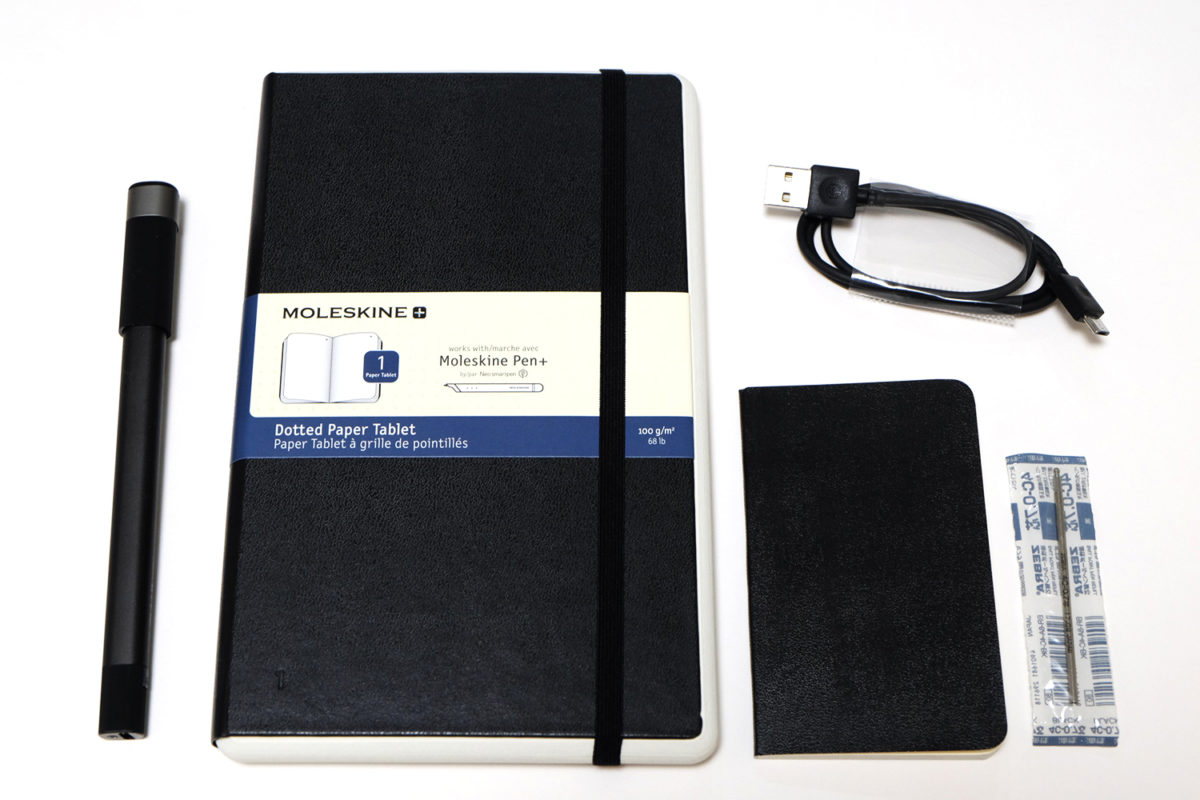
「モレスキン スマートライティングセット」の中身は、上の写真を参照。Pen+、ペーパータブレット、USBケーブル、説明書、ペンの替え芯1本(ZEBRAの4C 0.7mm)。

ペンは専用のPen+を使います。充電はmicroUSBケーブルを使用。バッテリーは連続で約5時間持ちます。先端にはマルチカラーのLEDが搭載されており、ペン状態表示や電源のオン/オフが視覚的に分かるよう配慮されています。

Pen+の先端にはカメラが内蔵されており、専用ノートに印刷された細かいグリッドのパターンをカメラが認識し書いた文字やイラストの位置をデバイスに贈るという仕組みです。ペンは一般的なボールペンと同じ4C規格のものが使用されています。
専用アプリ「Moleskine Notes 」のインストールと初期設定
ノートに書いたものは、Bamboo Folioと同様、アプリを使うことでデータ化し保存することができます。アプリはAppStoreでは「Moleskine notes」、Gooleplayでは「Neo Notes」をインストールして使います。さっそく、iPhoneを使いダウンロードからノートのデジタル化までの手順をご説明しましょう。
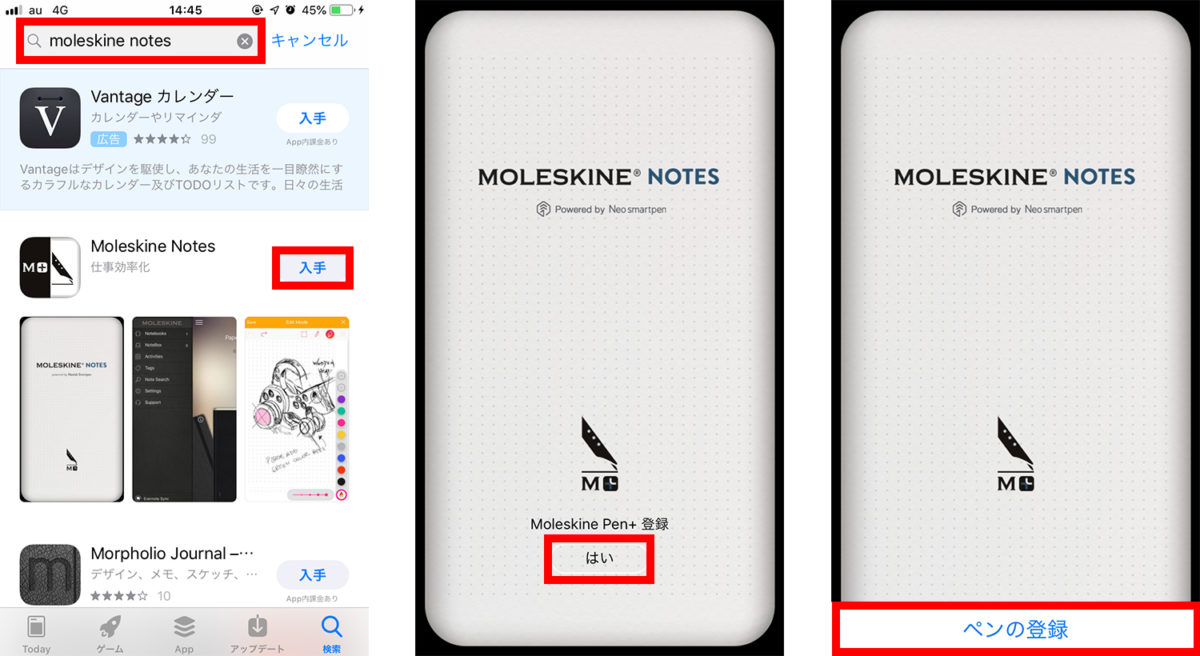
1. AppStoreで「Moleskine Notes」と入力し検索します。
2. ダウンロードしたらアプリを開き、「Moleskine Pen+」を登録で「はい」を選択。
3. ペンの登録を進めていきます。
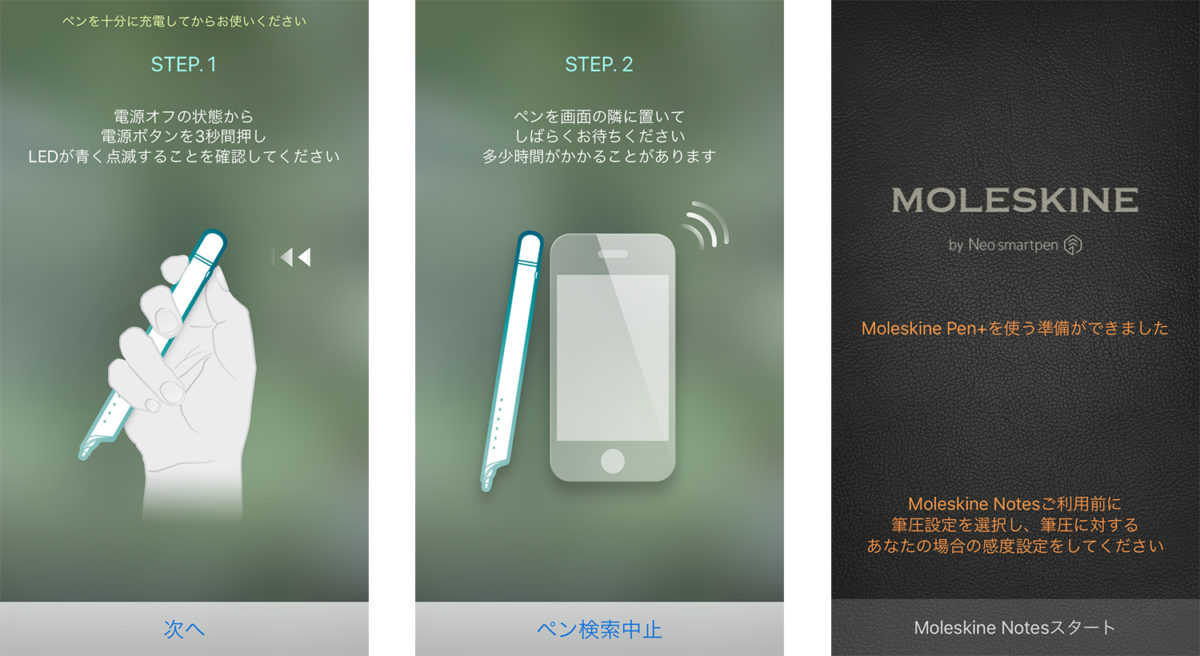
4. Pen+電源ボタンを3秒間押して、LEDが青色に点滅します。
5. 自動的にペアリングが完了。
6. 電源を入れるだけで簡単に「Moleskine Notes」を使う準備が完了します。
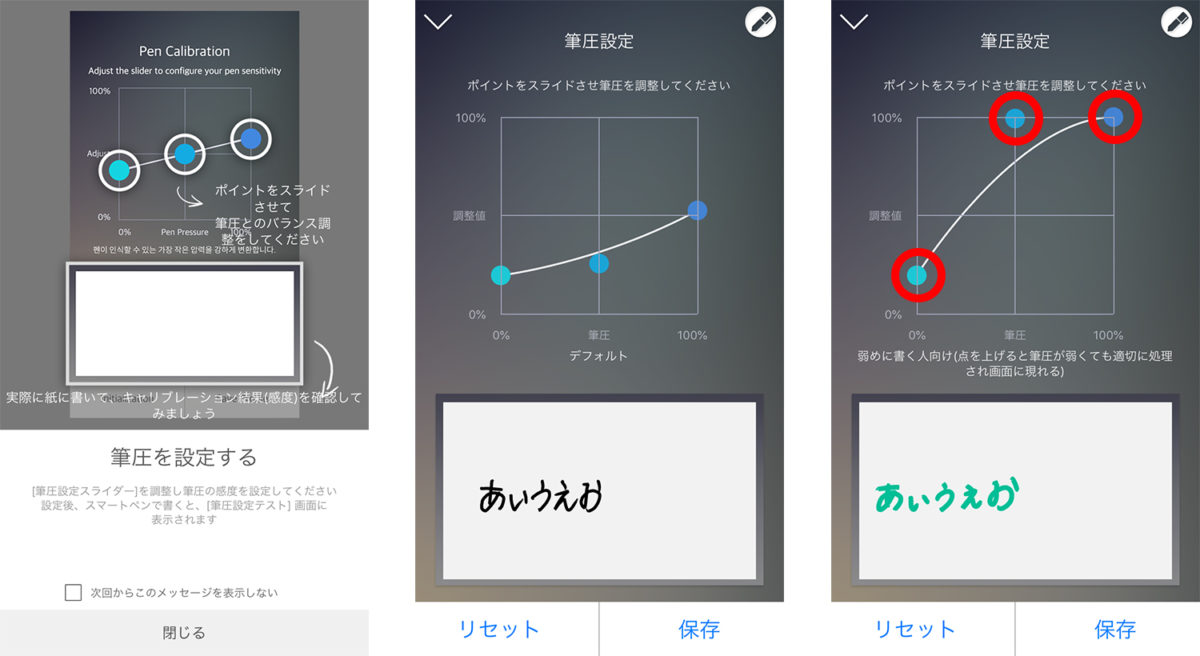
7. 筆圧の設定を行うページに。
8. ペーパータブレットに文字を書き「筆圧設定」を行います。
9. 筆圧のポイントを自由に動かせるので、筆圧の強弱に合わせて設定します。
「ペーパータブレット」を使ってメモをとる
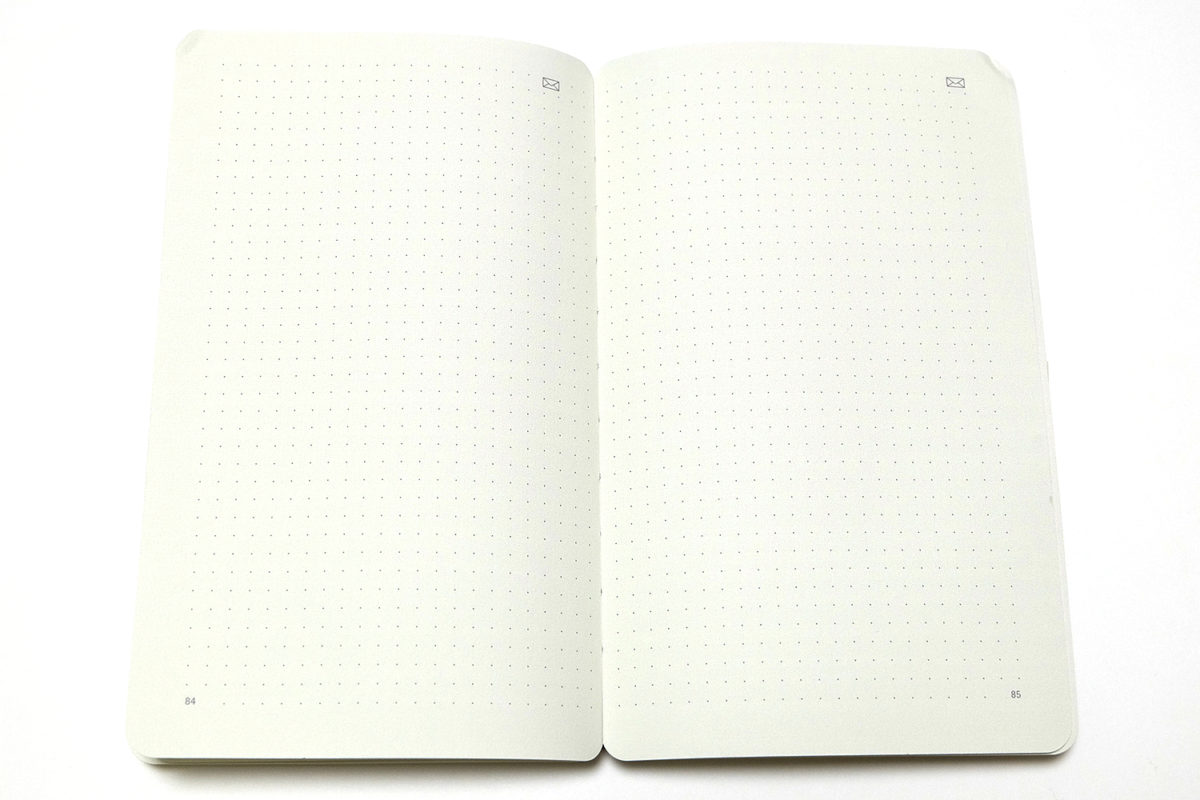
「モレスキン スマートライティングセット」には、専用の「ペーパータブレット」と呼ばれる、モレスキンのノートが入っています。紙質は、一般的なモレスキンよりも耐久性のある100g/㎡の紙を使用。無地ではなくドットパターンが印刷されています。
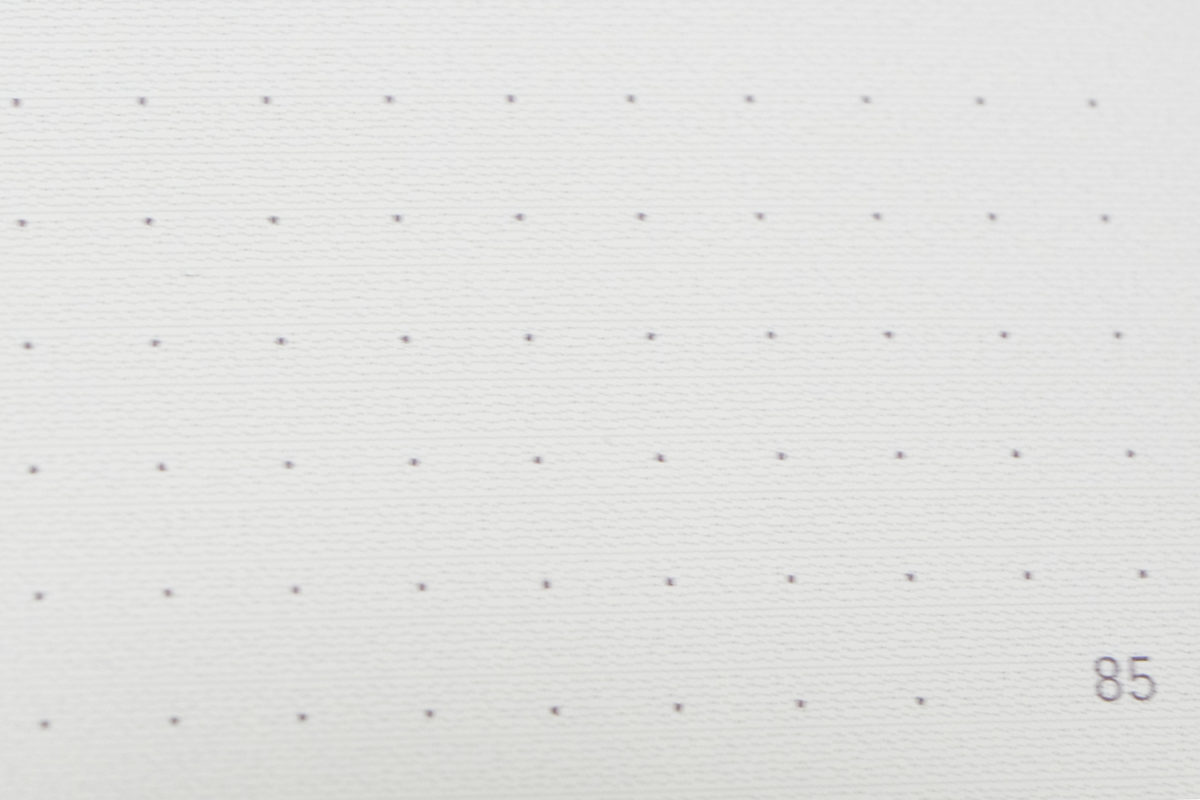
「ペーパータブレット」には、よくよく目をこらして見ると、細かなパターン“Ncode”が印刷されているのが分かります。Ncodeをペン先のカメラが読み取ることで、筆記内容を記録・データ化する仕組みなのです。

使用感はデータ化がとてもスムーズ。書いた文字やイラストの描き順通りに画面に反映されていくのは、なんだかとても面白い感覚です。アプリを起動しない状態でも、書いたデータをまとめて同期することが可能です。
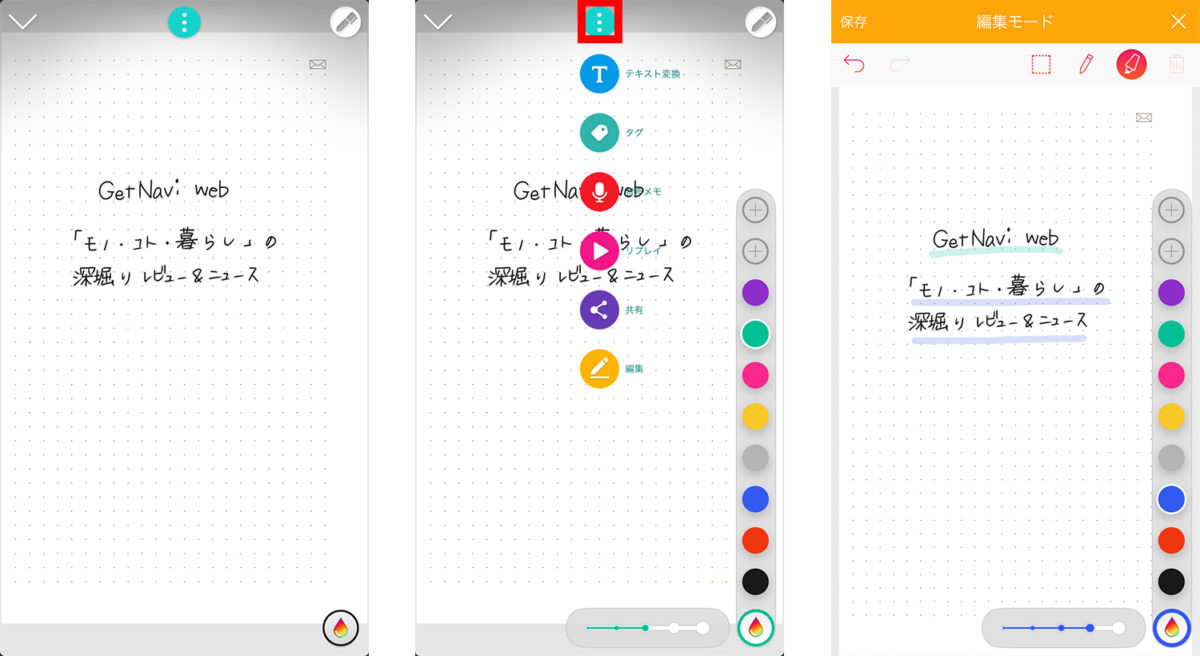
書いた内容をアプリ内で編集することも可能。手書きの文字を「テキスト変換」できる機能です。「タグ」を使うと検索を管理しやすくなります。また「音声メモ」では、マイクを使いノートにボイスメモを添付できます。「リプレイ」はページに書いた内容を動画で確認することができる……など、機能も充実。
また「編集」を行えば、書いた文字やイラストや文字の色付けや追記など、アプリ上でデータ加工を行うこともできます。
モレスキン
https://www.moleskine.co.jp/
電子ノートそれぞれの使いやすさ
「Bamboo Folio」は、ノートや紙にとったメモをワンタッチでデータ化することができます。最大の特徴は、好きなノートや紙を使えること。仕事用の議事録メモや、プライベート勉強ノートに読書ノートなどノートを使い分けられるのがポイントです。
一方の「モレスキン スマートライティングセット」は、ノート1冊丸々データ化できるのが特徴です。専用のノートとペンを使い普段のノートをとる使い方アナログ・デジタルの双方データにすることができます。デバイスが無い分、持ち運びやすく気軽にノートがとれますが、ノートのページが全てデータとして保存されるため、書き間違いなども保存されてしまうのが少々難点。書いたログを全て管理したい人におすすめです。
アナログで書いたメモをすぐに保存できる電子ノート。それぞれ自分の使い方にあったものを選んでみてはいかがでしょうか?